Betrachten Sie diese kurze Anleitung zum WordPress-Cache, die erklärt, wie und wann man ihn leert.
Caching ist in den meisten Fällen ein echter Performance-Booster. Bei korrekter Anwendung können Sie zudem Hosting-Kosten für Tarife mit begrenztem Datenvolumen reduzieren.
Bevor wir jedoch tiefer einsteigen, ist es hilfreich, einige Grundlagen zu wiederholen.
Was ist ein Cache?
Wissen Sie, wie viele Pizzasorten es gibt?
Tatsächlich sind es 687!
Würden Sie sich die gleiche Zeit nehmen, wenn ich Ihnen dieselbe Frage in wenigen Minuten erneut stellen würde?
Wahrscheinlich nicht. Das ist das grundlegende Prinzip des Caching. Der Cache speichert Informationen temporär, um die Datenbereitstellung bei wiederholten Zugriffen zu beschleunigen.
Es gibt verschiedene Arten von Caches, aber wir konzentrieren uns auf das Seiten-Caching (clientseitiges Caching), das Sie über ein Plugin im WordPress-Dashboard steuern können.
Wann sollte man den WordPress-Cache leeren?
Das ist die erste Frage, die man sich stellen sollte: Wann ist es sinnvoll, den WordPress-Cache zu leeren?
Der Hauptgrund für die Cache-Leerung ist, Ihren Nutzern die aktuellste Version Ihrer Webseite anzuzeigen.
Dies hängt also maßgeblich davon ab, wie häufig Sie Ihr WordPress-Projekt aktualisieren. Einige Plugins übernehmen dies automatisch basierend auf vordefinierten Intervallen und aktualisieren die relevanten Cache-Dateien bei Änderungen.
Darüber hinaus ist das Leeren des Caches oft eine schnelle Lösung für die gängigsten WordPress-Fehler.
Vor- und Nachteile des Caching
Der größte Vorteil des Caching ist eine deutlich schnellere Ladezeit der Webseite. Da die Informationen jedoch für einen bestimmten Zeitraum gespeichert werden, kann es vorkommen, dass Besucher eine veraltete Version Ihrer Seite sehen.
Kein Grund zur Sorge! Sie müssen lediglich den Cache nach jeder Änderung leeren. Je nach Plugin können Sie entweder den Cache für die geänderte Seite oder für die gesamte Webseite löschen (was nicht immer notwendig ist).
Die folgenden Abschnitte zeigen, wie Sie den WordPress-Cache mit einigen gängigen Plugins löschen können. Obwohl die meisten Plugins zusätzliche Funktionen wie Java- und CSS-Minifizierung oder CDN-Integration anbieten, bleiben wir fokussiert und konzentrieren uns auf das Wesentliche.
Legen wir los.
Wie leert man den WordPress-Cache?
Dies erfordert in der Regel nur ein oder zwei Klicks, wenn Ihr Plugin einen Schnellzugriff im Dashboard platziert hat. Alternativ können Sie die Plugin-Einstellungen öffnen, um den Cache zu leeren.
Im Grunde hängt alles von der Wahl des Plugins ab. Wir werden uns einige beliebte Optionen ansehen, darunter WP-Optimize, W3 Total Cache, WP Fastest Cache und Comet Cache.
#1. WP-Optimize
WP-Optimize verfügt über eine sehr übersichtliche Oberfläche und bietet eine praktische Integration, wenn Sie UpdraftPlus für WordPress-Backups verwenden.
Sie müssen das Seiten-Caching im WP-Optimize-Dashboard aktivieren, um loszulegen.
Sobald Sie das Caching aktiviert haben, finden Sie den „Cache leeren“-Button im oberen Menü des WordPress-Dashboards.
Hier haben Sie zwei Optionen, um den Cache der aktuellen Seite oder der gesamten Webseite zu leeren.
#2. W3 Total Cache
W3 Total Cache ist benutzerfreundlich und ein hoch bewertetes WordPress-Caching-Plugin. Es bietet Ihnen präzise Steuerungsmöglichkeiten und verfügt über eine Premium-Version für noch erweiterte Einstellungen.
Wie bei der vorherigen Option müssen Sie auch hier zuerst das Seiten-Caching aktivieren. Diese Option finden Sie im Bereich „Allgemeine Einstellungen“.
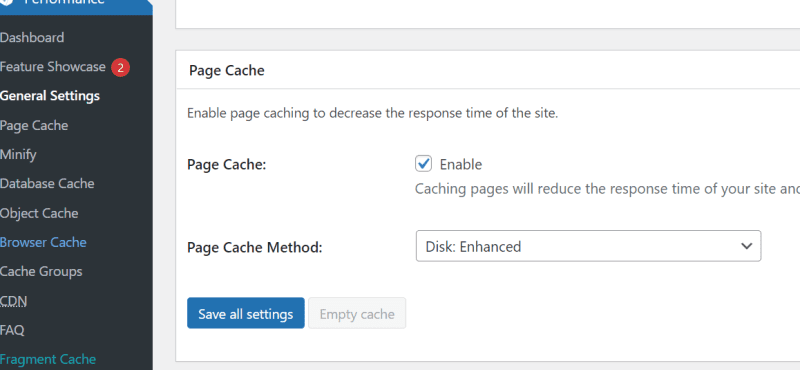
Fahren Sie anschließend mit der Maus über das „Leistung“-Symbol im oberen Menü, um den Cache zu leeren.
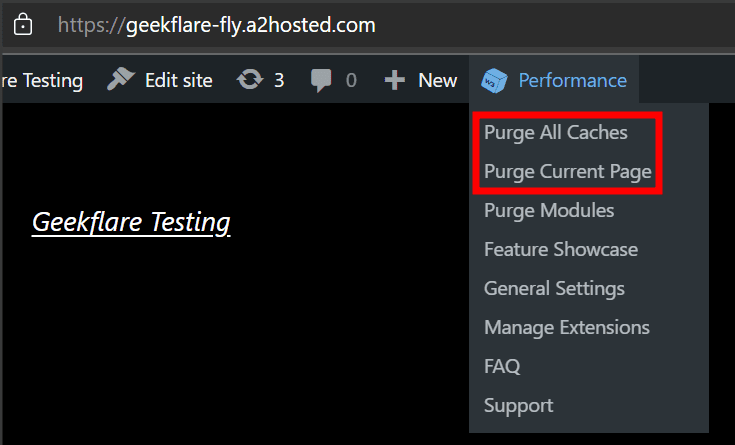
Die Optionen sind ähnlich. Sie können den Cache der aktuellen Seite oder der gesamten Webseite gleichzeitig löschen.
#3. WP Fastest Cache
Dies ist ein WordPress-Caching-Plugin, das ich aufgrund seiner effizienten Performance empfehlen kann. Zunächst muss auch hier das Cache-System aktiviert werden.
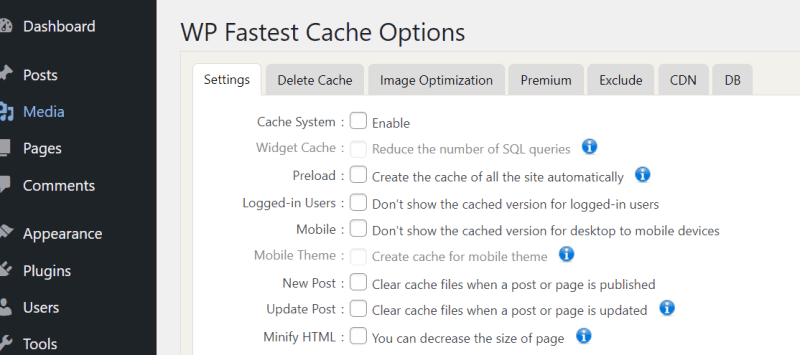
Danach können Sie den WordPress-Cache leeren, indem Sie die entsprechende Option aus dem Dropdown-Menü im oberen Menü auswählen.
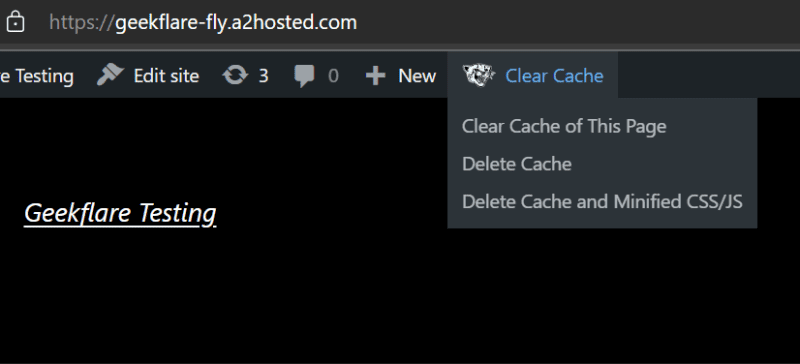
Eine der beiden oberen Optionen, „Cache dieser Seite löschen“ oder „Cache löschen“, reicht in den meisten Fällen aus. Die dritte Option, „Cache und minimiertes CSS/JS löschen“, ist nützlich, wenn Sie solche Minifizierungen aktiviert haben.
#4. Comet Cache
Comet Cache ist sehr detailliert und gibt Ihnen maximale Kontrolle, was manche Nutzer überfordern kann. Es reicht jedoch meist aus, das Caching zu aktivieren, da es für eine optimale Leistung auf den meisten WordPress-Seiten optimiert ist.
Außerdem gibt es detaillierte Erläuterungen zu jeder Einstellung, wenn Sie erweiterte Konfigurationen wünschen.
Stellen Sie jedoch zunächst sicher, dass das Caching im Comet-Cache-Dashboard aktiviert ist.
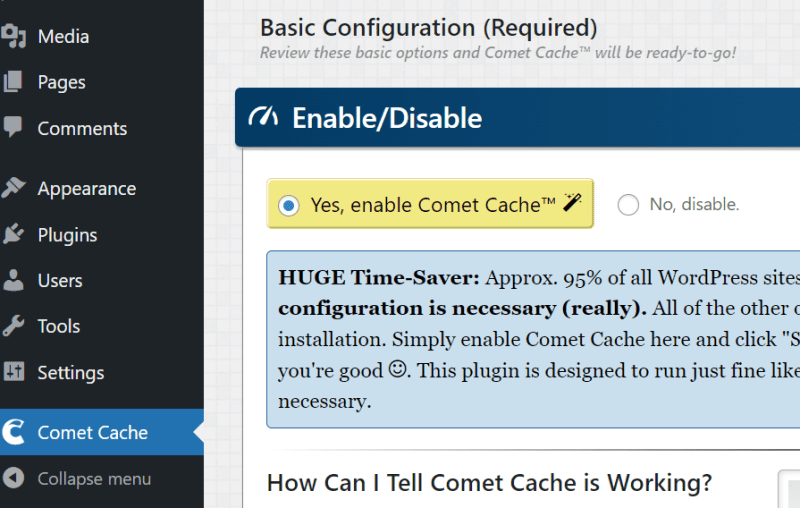
Anschließend finden Sie oben rechts das Symbol zum Löschen des Caches. Klicken Sie darauf, um den WordPress-Cache zu leeren.
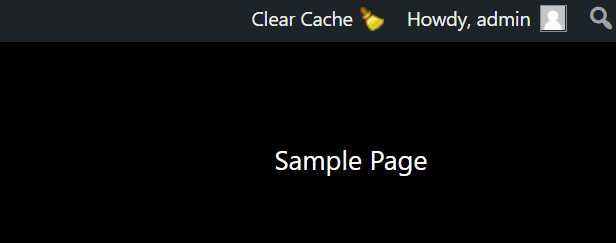
Sie verstehen das Prinzip. Die meisten Plugins bieten diese Option im oberen Menü, wo Sie den Cache einfach leeren können. Wenn die Option dort nicht vorhanden ist (was selten vorkommt), müssen Sie sie im Cache-Bereich des jeweiligen Plugins finden.
Profi-Tipp: Verwenden Sie nicht mehr als ein Caching-Plugin. Denken Sie außerdem daran, den lokalen Browser-Cache zu leeren, wenn Probleme auftreten.
Zusammenfassung
WordPress-Caches tragen maßgeblich zur Performance Ihrer Webseite bei. Die Aktivierung des Caching ist unkompliziert, aber vergessen Sie nicht, den Cache zu leeren, nachdem Sie Änderungen vorgenommen haben.
PS: Obwohl der Cache wichtig ist, möchten Sie als Webseitenbetreiber stets die aktualisierte Version sehen, um Ihre Änderungen zu überprüfen. In diesem Fall kann diese Anleitung zum „Deaktivieren des Caches im Webbrowser“ hilfreich sein.